Oppdatert april 2024: Slutt å få feilmeldinger og senk systemet med optimaliseringsverktøyet vårt. Få den nå på denne koblingen
- Last ned og installer reparasjonsverktøyet her.
- La den skanne datamaskinen din.
- Verktøyet vil da fiks datamaskinen din.
Hvis du leter etter en ny Outlook-guide For å hjelpe deg med å redigere eller slette hovedkontoen din, har du kommet til rett sted. Hver bruker har frihet til å legge til to eller flere kontoer i Outlook-e-postprogrammet.
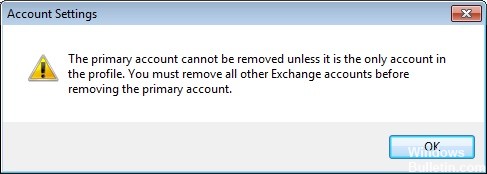
Det er fornuftig å motta all e-posten din i ett program, ikke sant? Kontoen som først ble lagt til, forblir imidlertid den primære kontoen. Så du har et problem når du migrerer fra en Exchange-tjeneste til en annen.
Outlook informerer deg om at den primære kontoen bare kan slettes hvis den er den eneste kontoen i profilen din. Du må slette alle andre Exchange-kontoer før du kan slette den primære kontoen. Ideelt sett bør en ny datafil overskrive den gamle innstillingen for hovedkonto, men dette vil ikke skje.
Hvis du lurer på hvordan du endrer eller sletter hovedkontoen i Outlook, følger du bare denne fremgangsmåten for å forstå hvordan den fungerer.
Endre hovedkonto mens du beholder profilen
Hvis du vil endre hovedkontoen uten å opprette en ny profil, er det en bedre måte. Du kan endre hovedkontoen og beholde profilen og profilspesifikke innstillingene ved å legge til en PST-fil i profilen og angi den som standard datafil.
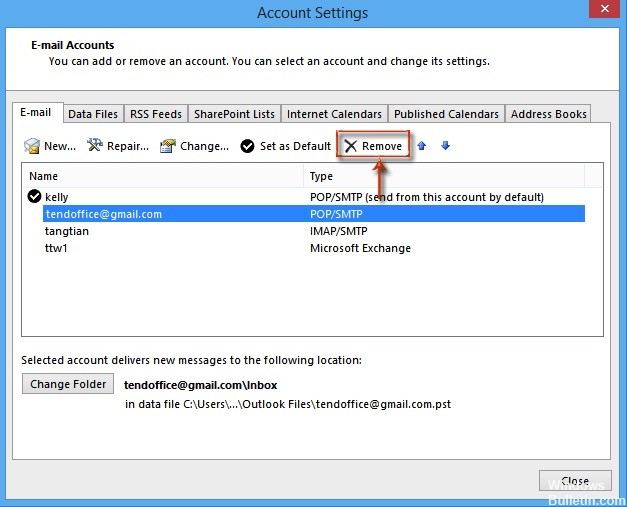
I følgende trinn fjerner vi alle Exchange-kontoer fra din nåværende profil, og holder hovedkontoen som den siste. Deretter legger vi til en PST-fil i profilen og setter den som standardfil. Her er trinnvise instruksjoner:
- Lukk Outlook og alle tilknyttede dialogbokser helt.
- Trykk på Windows + R-tasten og skriv inn “control mlcfg32.cpl”.
- Når du er i postkonfigurasjonen, klikker du på e-postkontoer.
- I kontoinnstillingene ("E-post" -fanen) begynner du å slette Outlook-kontoene dine. Start med sekundærkontoer og la primærkontoen være sist. Du kan slette dem ved å velge en konto og deretter klikke på Slett.
Merk: Den primære kontoen blir identifisert av haken på venstre side av skjermen. - Når alle kontoene er slettet, klikker du på fanen Datafiler, trykker du på Legg til og navigerer til PST-plasseringen din. Når du har lastet den inn, klikker du Angi som standard.
Merk: Standardplassering for PST-filen er i Dokumenter / Outlook-filer. - Lukk Outlook-innstillingsvinduet. Trykk på Windows + R-tasten og skriv inn "control mlcfg32.cpl" for å gå tilbake til e-postinnstillingene. Klikk på E-postkontoer igjen.
Merk: Dette trinnet er nødvendig, ellers blir den nye kontoen ikke oppført i Outlook. - Legg til den nye kontoen som vil være hovedkontoen ved å klikke på Ny-knappen. Når du har lagt til den nye kontoen, lukker du dette vinduet.
- Åpne Outlook og gå til Kontoinnstillinger> Kontoinnstillinger og klikk kategorien Datafiler. Når du kommer dit, må du sørge for at .OST-filen er angitt som standard. Hvis ikke, velg den og klikk på Set as Default-knappen.
- Gjennomfør en siste omstart av Outlook. Den nye kontoen din skal nå vises som hovedkontoen din.
Oppdatering fra april 2024:
Du kan nå forhindre PC -problemer ved å bruke dette verktøyet, for eksempel å beskytte deg mot tap av filer og skadelig programvare. I tillegg er det en fin måte å optimalisere datamaskinen for maksimal ytelse. Programmet fikser vanlige feil som kan oppstå på Windows -systemer uten problemer - du trenger ikke timer med feilsøking når du har den perfekte løsningen på fingertuppene:
- Trinn 1: Last ned PC Repair & Optimizer Tool (Windows 10, 8, 7, XP, Vista - Microsoft Gold-sertifisert).
- Trinn 2: Klikk på "start Scan"For å finne Windows-registerproblemer som kan forårsake PC-problemer.
- Trinn 3: Klikk på "Reparer alle"For å fikse alle problemer.
Legge til en PST-fil for å fjerne hovedkontoen

- Gå til Start, og klikk deretter Kontrollpanel
- Velg nå alternativet som Vis gjennom små ikoner og klikk på E-postikon
- Nå sletter du alle sekundære kontoer og sletter til slutt den primære kontoen.
- Legg til PST-filen i profilen og sett standard
- Start Outlook på nytt, og legg deretter til en ny konto til PST.
- Angi OST-filen som er opprettet som standardfil for Outlook-data
- Start Outlook på nytt og slett PST-filen.
- Dette fjerner den viktigste Exchange-kontoen fra Outlook hvis det ikke er noen PST-fil. Denne prosessen er veldig kompleks og vanskelig å følge, da den innebærer muligheten for tap av data og kan påvirke andre
- Bytte kontoer.
Slett den primære kontoen ved å redigere registeret

Du kan endre registeret for å fjerne den primære kartleggingen, men dette støttes ikke og anbefales ikke av Microsoft. Hvis du gjør en feil, må du opprette en ny profil, gjenopprette den eksporterte profilnøkkelen eller bruke Systemgjenoppretting for å gå tilbake til et tidligere gjenopprettingspunkt.
Lukk Outlook og åpne Registerredigering.
Trykk Windows + R for å åpne Kjør-kommandoen, skriv regedit i Kjør-feltet, og trykk Enter.
I Outlook 2016 er profilnøkkelen på:
HKEY_CURRENT_USER \ Software \ Microsoft \ Office \ 16.0 \ Outlook \ Profiles \ profilnavnet
Profilnøkkelen er inkludert i Outlook 2013:
HKEY_CURRENT_USER \ Software \ Microsoft \ Office \ 15.0 \ Outlook \ Profiles \ profilnavnet
Gå til profilnøkkelen for å fjerne hovedkontoen for Outlook 2010 fra registeret:
HKEY_CURRENT_USER \ Programvare \ Microsoft \ Windows NT \ Gjeldende versjon \ Windows Messaging SubSystem \ Profil \ profilnavn
Eksporter profilnøkkelen, og finn og slett en (eller begge) registernøklene tilknyttet hovedkontoen.
https://www.quora.com/How-do-I-remove-a-primary-account-from-Outlook
Ekspert Tips: Dette reparasjonsverktøyet skanner depotene og erstatter korrupte eller manglende filer hvis ingen av disse metodene har fungert. Det fungerer bra i de fleste tilfeller der problemet skyldes systemkorrupsjon. Dette verktøyet vil også optimere systemet ditt for å maksimere ytelsen. Den kan lastes ned av Klikk her

CCNA, Webutvikler, PC Feilsøking
Jeg er en datamaskinentusiast og en praktiserende IT-profesjonell. Jeg har mange års erfaring bak meg i dataprogrammering, feilsøking og reparasjon av maskinvare. Jeg er spesialisert på webutvikling og database design. Jeg har også en CCNA-sertifisering for nettverksdesign og feilsøking.

